3.2.3 Как узнать что занимает место на хостинг-аккаунте

Любой тарифный план хостинга имеет квоты на используемое им дисковое пространство. Превышение этих квот Вашим хостингом крайне негативно сказывается на работе сайтов – вплоть до полной их неработоспособности.
Если Вы получили уведомление о скором Превышении допустимых лимитов хостинга от нашей автоматики, мы рекоммендуем Вам как можно скорее зайти на хостинг и очистить диск от более неактуальных файлов. Или, если такой возможности нет – повысить тарифный план хостинга.
Дополнительно: ознакомиться с квотами для обычного, премиум и ресселинг хостинга можно на соответствующих страницах этих линеек тарифных планов.
Как узнать сколько места занято на Вашем хостинге и что его занимает?
Панель ISPManager4
Узнать чем занято дисковое пространство на Вашем хостинге можно в панели управления хостингом. А именно, выполнив следующие шаги:
1. Перейдите в раздел Статистика ⭢ Используемые ресурсы. Здесь можно увидеть текущее использование всех лимитов Вашего тарифного плана:
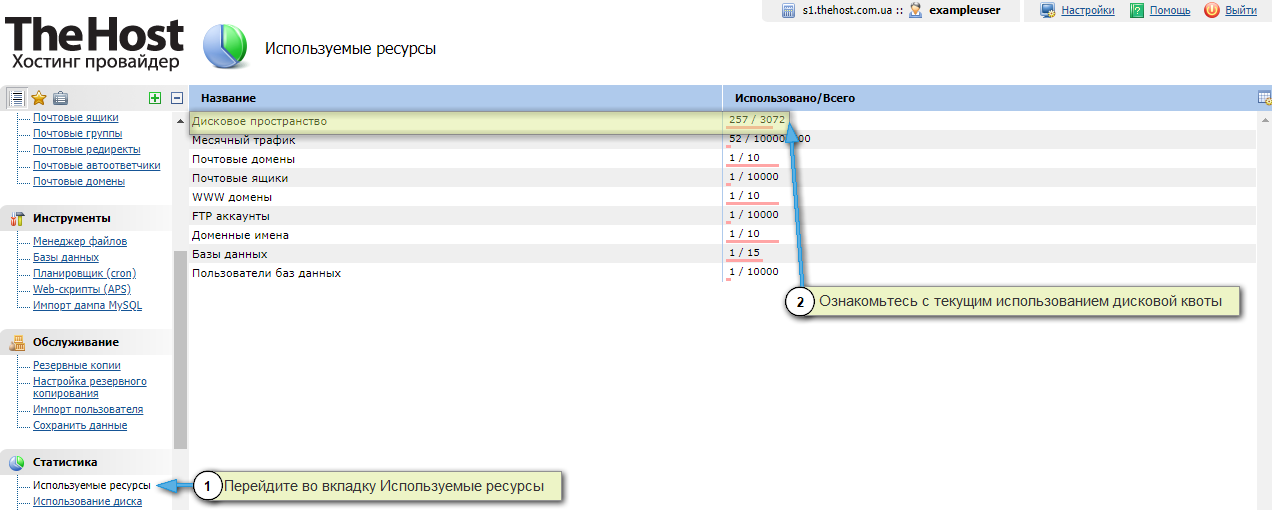
2. В разделе Статистика ⭢ Использование диска можно ознакомиться с более детальной информацией именно по использованию дисковой квоты.
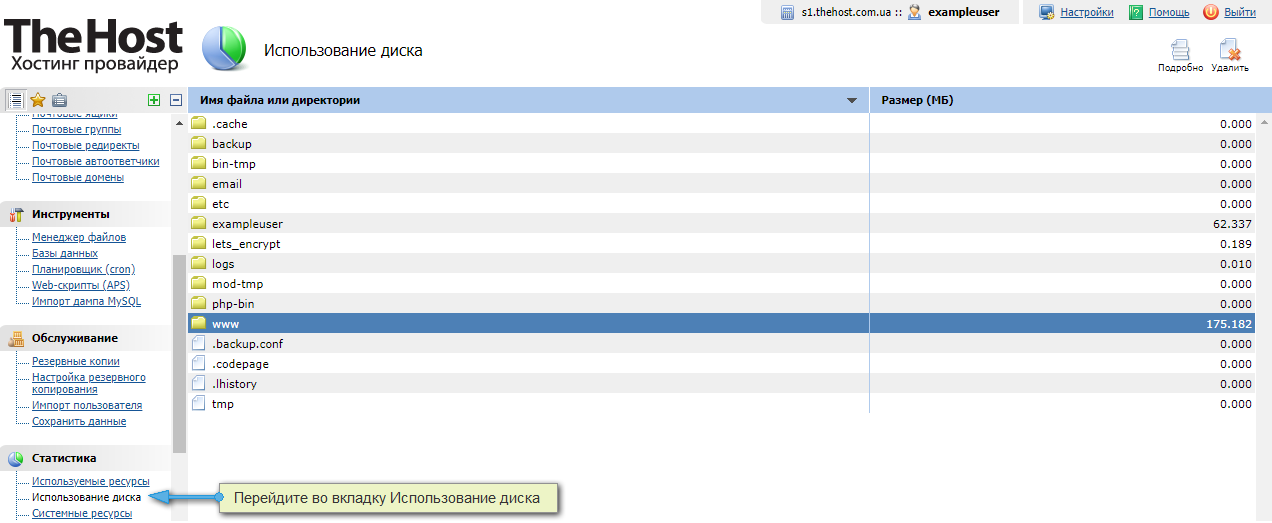
Обычно, причиной исчерпания дисковой квоты на Вашем хостинге могут стать следующие директории:
/www/– директория с непосредственно файлами Ваших сайтов. Удалять файлы активных сайтов желательно только при полной уверенности в их неактуальности./email/– директория содержит файлы Вашей электронной почты. Старые и неактуальные письма при необходимости можно удалить.
Внимание: мы категорически не советуем удалять файлы почты при помощи файлового менеджера. Для этой задачи намного лучше воспользоваться почтовым клиентом или вкладкой Почтовые ящики.
/logs/– директория с журналами доступа и ошибок Ваших сайтов. При определенных условиях может занимать очень много места на хостинге. Удаление старых логов ошибок практически определенно является безопасным./логин-пользователя/– на скриншоте такая директория названаexampleuser. В ней зачастую хранятся локальные пользовательские бэкапы, выполняемые по Вашему заданию. Удаление старых копий является относительно безопасным.
Совет: если после удаления каких-либо файлов сайт перестал работать корректно – воспользуйтесь восстановлением из бэкапа.
Вопрос: что делать, если не получается удалить резервные копии?
Резервные копии занимают место только если они созданы по Вашему заданию и хранятся на Вашем сервере. Бэкапы вида admin-1_full... созданы по заданию администрации, хранятся на отдельном сервере и не занимают Ваше дисковое пространство. Вы не можете их удалить. При этом, они все еще доступны для использования:

В этом примере, место на Вашей дисковой квоте занимает только единственный пользовательский бэкап, с названием 1_usercustombackup-2024-04-26.
3. Место на хостинге также занимают Ваши Базы данных. К сожалению, текущая реализация модуля Использование диска не поможет Вам узнать сколько места занимают именно БД. Для этого необходимо зайти во вкладку Базы данных:
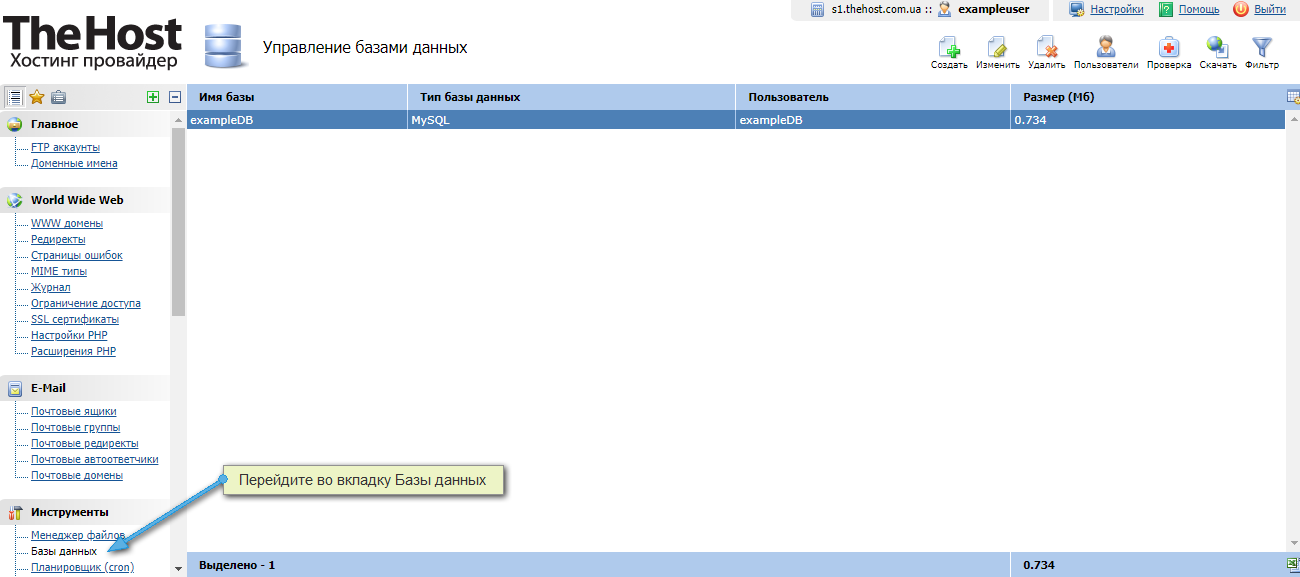
Выполнив эти три шага можно полностью ознакомиться со всеми возможными причинами исчерапания дисковой квоты на Вашем хостинге. На основании полученных данных необходимо либо очистить неактуальные файлы/почту/БД (при их наличии), либо повысить тарифный план услуги.
Определение занимаемого места с помощью SSH
Если Ваш тарифный план поддерживает использование SSH, Вы можете определить занимаемое на хостинге место с помощью команд в терминале.
Например, следующая команда
du -h --max-depth=1
Покажет Вам занимаемое директориями сайта место в удобном формате на глубине в 1 с места ее запуска:
Вывод4.1k ./.cache
320k ./lets_encrypt
8.2k ./backup
13k ./php-bin
4.1k ./bin-tmp
66M ./exampleuser
206M ./www
29k ./email
70k ./logs
4.1k ./mod-tmp
8.2k ./etc
272M .
Дополнительно: у нас имеется более детальная статья про определение занятого места и inode с помощью SSH. Ознакомиться ней Вы можете по ссылке.
На этой странице
Похожие статьи
- Резервные копии. Как настроить задание на резервирование, как восстановить сайт из бекапа
- Как создать базу данных. Как выполнить импорт дампа MySQL
- Начало работы в панели управления ISPmanager, как припарковать домен, как создать почтовый ящик
- Как подключиться к хостингу по FTP, где взять пароль. Использование FileZilla


